Supprimer des silences
Vous pouvez supprimer aussi bien les silences implicites que les silences explicites, par exemple si vous souhaitez masquer les silences avant ou après les notes d'une autre voix montrant des notes de passage.
-
Si vous souhaitez supprimer des silences parce que plusieurs silences de même durée figurent à la même position dans un contexte à plusieurs voix, vous pouvez les consolider à partir de la section Positionnement des silences de la page Silences, dans les Options de notation.
-
Vous ne pouvez pas supprimer les silences d'instruments de percussion non chromatique.
Procéder ainsi
-
En mode Écriture, sélectionnez les silences que vous souhaitez supprimer.
Conseil
Vous pouvez sélectionner individuellement les silences que vous souhaitez supprimer ou délimiter une sélection de plusieurs silences pour tous les supprimer à la fois.
- Sélectionnez .
Résultat
Tous les silences de la sélection sont supprimés. En activant automatiquement Commence la voix et Termine la voix dans le groupe Notes et silences du panneau de propriétés, vous pouvez faire en sorte qu'aucun silence ne soit affiché dans les zones sélectionnées.
Vous pouvez afficher à nouveau les silences par la suite en sélectionnant les notes ou les silences situés juste à droite/gauche des silences supprimés et en désactivant les propriétés Commence la voix ou Termine la voix correspondantes dans le groupe Notes et silences du panneau Propriétés.
Exemple
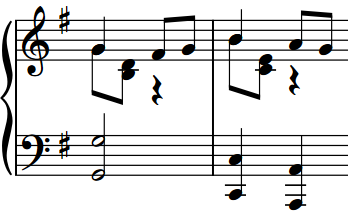
|
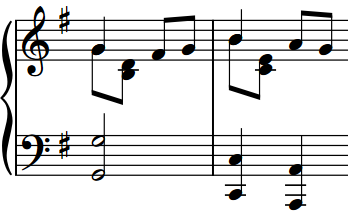
|